《sketchbook》柳叶笔使用方法
SketchBook本身并没有直接的柳叶笔工具,但可以通过“套索”工具来实现类似柳叶笔的功能。用户只需打开SketchBook软件,点击界面上方的圆规和尺子图标,在弹出的窗口中选择“选择”选项,进而点击“套索”工具,即可使用该工具进行区域选择和上色等操作,达到与柳叶笔相似的绘画效果。

首先sketchbook软件中并没有自带的柳叶笔笔刷哦,但是我们可以自己设置一个和柳叶笔差不多笔刷工具,具体的操作步骤如下:
1、打开sketchbook软件,然后新建好画布进入到主界面。
2、点击菜单栏中的画笔库,然后选择新建画笔。
3、在画笔下方的效果工具栏中,开始对笔刷的一些数值进行设置,首先先把混色效果调整到40%,然后把水分量调整到30%左右,把画笔材质设置为无材质,然后就可以使用画笔画一些,看一下效果,根据自己的需求再调整即可。
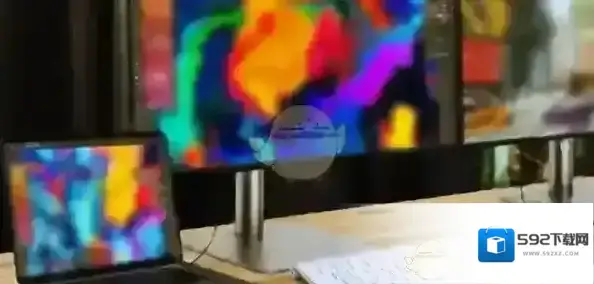
本文内容来源于互联网,如有侵权请联系删除。
sketchbook应用相关内容
-

-

-

-

-

-
《sketchbook》选区移动教程
Sketchbook作为一款功能强大的手绘软件,广受艺术家和设计师们的喜爱。它提供了丰富的工具和功能,帮助用户轻松完成各种创意作品。本文将详细介绍如何在Sketchbook中选择区域并移动这些选区,帮助初学者快速掌握这一实用技巧。 1、Sketchb...2025-08-21 -
《sketchbook》删除草图方法
Sketchbook作为一款专业的绘图画图软件,广受设计师和绘画爱好者的青睐。在使用过程中,我们可能会需要删除一些不再需要的草图以节省空间或整理作品集。以下将详细介绍Sketchbook中删除草图的方法。 1、打开SketchbookApp,进入到你...2025-08-21

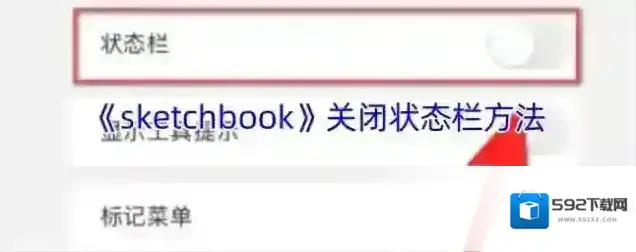
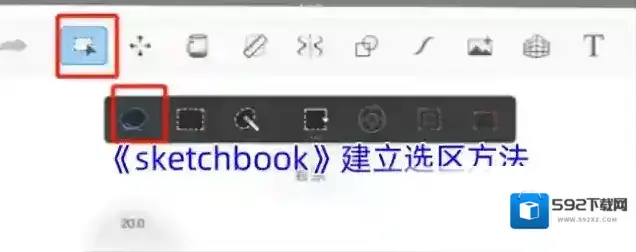
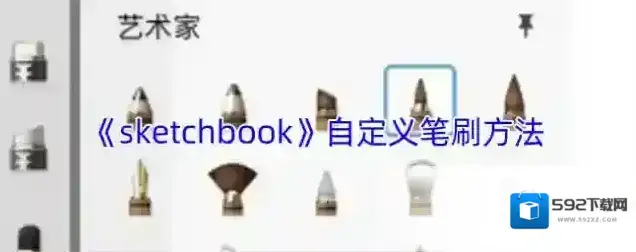
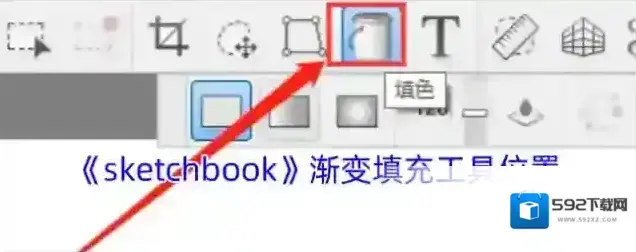
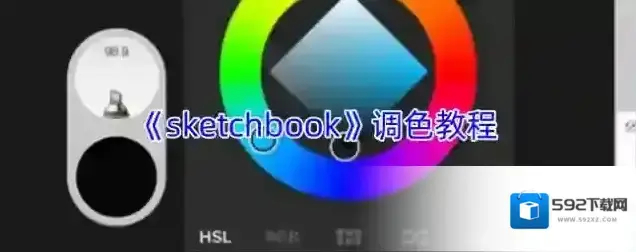
发表回复
评论列表 ( 0条)